- Kui soovite peatada dokumentide salvestamise OneDrive'i, saate seda meie lahendustega lihtsalt teha.
- Spetsiaalse pilvesalvestuse kasutamine, mis paneb suurt rõhku turvalisusele ja võrgu privaatsusele, on kaalumist väärt asi.
- OneDrive'i peatamine aitab teil dokumentide salvestamise vähemalt ajutiselt peatada.
- Kui peate OneDrive'i keelama, saate seda hõlpsalt muuta, kohandades selle sätteid.

See tarkvara parandab levinumad arvutivead, kaitseb teid failide kadumise, pahavara, riistvara tõrke eest ja optimeerib teie arvutit maksimaalse jõudluse saavutamiseks. Parandage arvutiga seotud probleemid ja eemaldage viirused nüüd kolme lihtsa sammuga:
- Laadige alla Restoro arvuti parandamise tööriist mis on kaasas patenteeritud tehnoloogiatega (patent saadaval siin).
- Klõpsake nuppu Käivitage skannimine leida Windowsi probleeme, mis võivad põhjustada probleeme arvutiga.
- Klõpsake nuppu Parandage kõik arvuti turvalisust ja jõudlust mõjutavate probleemide lahendamiseks
- Restoro on alla laadinud 0 lugejaid sel kuul.
OneDrive on üks kõige sagedamini kasutatavatest pilvemälu teenused, kuna see on juba Windows10-ga integreeritud ja OneDrive'i kausta leiate File Explorerist.
Kuna mõne kasutaja jaoks on pilvemälu juba lubatud, hakkavad teie failid pilvemäluga automaatselt sünkroonima.
Sõltumata põhjusest, miks soovite dokumentide OneDrive'i salvestamise lõpetada, on selleks kiire ja lihtne lahendus ning tutvustame seda selles artiklis, nii et jätkake lugemist.
Kuidas peatada dokumentide salvestamine OneDrive'i?
1. Kasutage spetsiaalset tööriista

Kui te ei soovi Windows 10-ga juba kaasas olevat pilvemälu kasutada, on meil teile suurepäraseid uudiseid. Proovida on palju muid, täpsemaid pilvemälu lahendusi.
Sync.com on üks parimaid pilvemäluteenuseid, mis võimaldavad teil faile kiiresti sünkroonida, salvestada, jagada ja neile juurde pääseda kõikjalt.
See sulandub sujuvalt kõigi opsüsteemidega ja võimaldab faile hõlpsalt üles laadida. Nagu allpool mainitud, pääsete failidele juurde peaaegu kõikjalt, kuna pilves on kõigi teie seadmete jaoks rohkem kui piisavalt ruumi.
Pealegi on Sync.com privaatsusfunktsioonide osas täielikult kohandatav. Saate luua oma failidele parooli, anda üksikasjalikke õigusi ja määrata kaheastmelise autentimise.

Sync.com
Selle fantastilise pilvemälu abil saate kõiki olulisi faile hõlpsalt jagada, salvestada ja hallata.
2. Peata sünkroonimine
- Valige märguannete / menüü alalt OneDrive'i ikoon.

- Valige Abi ja turvalisusja klõpsake nuppu Peata sünkroonimine.
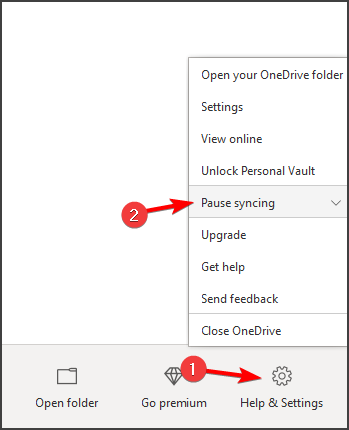
- Siin saate valida, kui palju aega sünkroonimise peatamiseks: 2, 8 või 24 tundi.
- Nüüd näete, et OneDrive'i pilveikoon kuvatakse Peatatud.
See on üks viis dokumentide OneDrive'i salvestamise peatamiseks, kuid see on vaid ajutine lahendus, mida peate regulaarselt kordama.
3. Eemaldage kõik failid
- Vajutage OneDrive'i ikoon ja klõpsake nuppu Abi ja seaded ja vali Seaded.
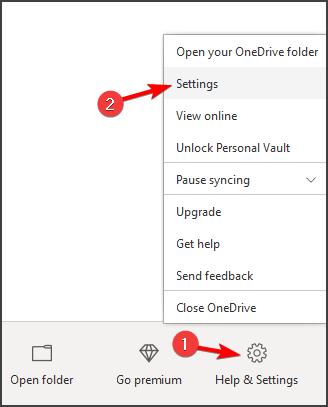
-
Liikuge vahekaardile Konto. Vajutage siin Valige Kaustad.

- Järgmisena keelake Sünkroonige kõik OneDrive'i failid ja failid.
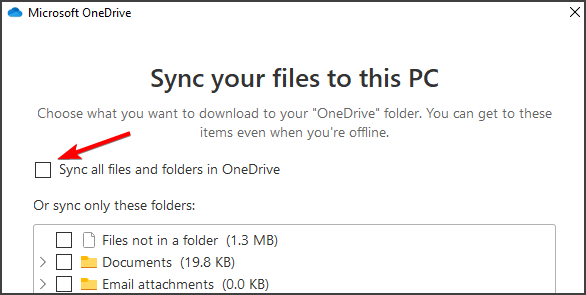
- Lõpuks vajutage Okei muudatuse salvestamiseks.
4. Peatage OneDrive Windowsiga alustamine
- Vajutage OneDrive'i ikoon ja klõpsake nuppu Abi ja seaded.
- Valige Seaded vahekaart ja keelake Käivitage OneDrive automaatselt, kui ma Windowsi sisse login valik.
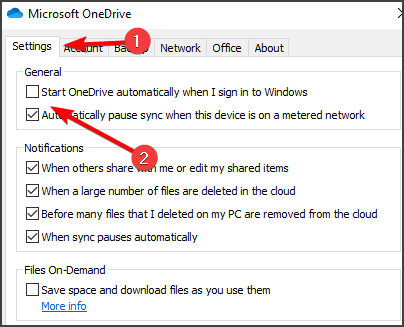
- Vajutage Okei muudatuste salvestamiseks ja akna sulgemiseks.
Pärast nende muudatuste tegemist lõpetate dokumentide jäädava salvestamise OneDrive'i.
5. Tühistage OneDrive'i linkimine
- Leidke teavitusalas OneDrive'i ikoon ja klõpsake nuppu Abi ja seaded. Valige Seaded.
- Järgmisena navigeerige jaotisesse Vahekaart Kontoja klõpsake nuppu Ühendage see arvuti lahti valik.
- Kui teil palutakse muudatused kinnitada, vajutage Tühistage selle konto linkimine.
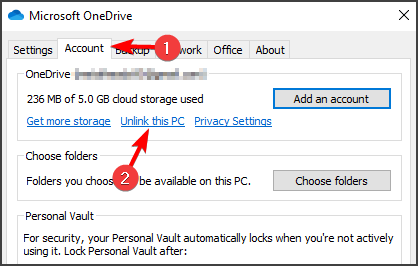
- Pärast kinnitamist logib OneDrive arvutist välja.
Kui soovite dokumentide OneDrive'i salvestamise lõpetada, peaksite seda saama selle juhendi lahenduste abil.
Kui teil on lisakommentaare ja soovitusi, andke meile sellest teada allpool olevas kommentaaride jaotises. Meelsasti loeksime need läbi.
 Kas teil on endiselt probleeme?Parandage need selle tööriistaga:
Kas teil on endiselt probleeme?Parandage need selle tööriistaga:
- Laadige see arvuti parandamise tööriist alla hinnatud suurepäraselt saidil TrustPilot.com (allalaadimine algab sellel lehel).
- Klõpsake nuppu Käivitage skannimine leida Windowsi probleeme, mis võivad põhjustada probleeme arvutiga.
- Klõpsake nuppu Parandage kõik lahendada patenteeritud tehnoloogiatega seotud probleemid (Eksklusiivne allahindlus meie lugejatele).
Restoro on alla laadinud 0 lugejaid sel kuul.

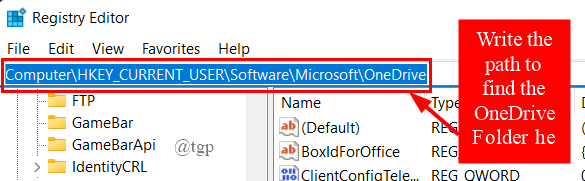
![Sõelumispunkti puhvris olev silt on OneDrive'is kehtetu probleem [FIX]](/f/53a248b64d975fac14beb15ef0cb00a1.png?width=300&height=460)